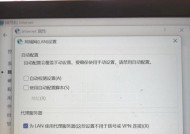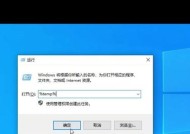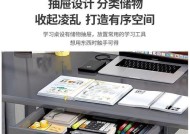主机电脑连接副屏幕的步骤是什么?
- 家电常识
- 2025-07-04
- 22
- 更新:2025-06-25 01:16:41
在这个多任务并行的时代,双屏幕工作环境已经逐渐成为许多专业人士和游戏玩家的标配。通过连接一个副屏幕,你不仅可以获得更大的工作空间,还能提升多任务处理的效率。如何将副屏幕连接到你的主机电脑上呢?本文将详细介绍主机电脑连接副屏幕的步骤,并提供一些故障排查和优化建议,以确保你能顺利完成连接,并享受双屏幕带来的便利。
准备工作:检查硬件兼容性
在开始连接副屏幕之前,首先需要确保你的电脑硬件支持额外的显示输出。一般来说,现代的电脑都会配备至少一个视频输出接口,如HDMI、DVI、VGA或DisplayPort等。同时,你还需要确认副屏幕是否正常工作。以下是一些需要检查的要点:
视频输出接口:确认你的电脑上有哪些类型的视频输出接口,并确保副屏幕上的输入接口与之一致。
显示器电源:确保副屏幕已接通电源,并且处于开启状态。
连接线缆:准备适合的连接线缆。如果线缆长度不够,可能需要购买延长线。
显卡驱动更新:确保显卡驱动程序是最新的,这有助于提高副屏幕的显示效果和稳定性。

连接副屏幕的步骤
步骤1:关闭电脑和显示器电源
在物理连接之前,请确保电脑和显示器都处于关闭状态。这样可以避免在连接过程中因电流冲击损坏设备。
步骤2:连接视频线缆
将视频线缆的一端插入主机电脑的视频输出端口,另一端插入副屏幕的输入端口。确保连接紧密,没有松动。
步骤3:开启显示器和电脑
打开副屏幕电源开关,然后开启电脑。在电脑启动过程中,副屏幕可能会自动被识别。
步骤4:调整显示设置
在Windows系统中,通常会自动检测到副屏幕,并提供“复制”或“扩展”等显示选项。你可以通过鼠标右键点击桌面,选择“显示设置”来调整。
复制:副屏幕显示的内容与主屏幕完全相同。
扩展:副屏幕将作为一个新的显示器扩展你的桌面空间。
仅显示在1上:仅使用主屏幕。
步骤5:优化副屏幕显示
如果副屏幕显示效果不佳,你可能需要调整其分辨率或屏幕方向。在“显示设置”中,你可以找到“调整分辨率”选项来改善显示效果,并通过“屏幕方向”调整屏幕的显示方向。
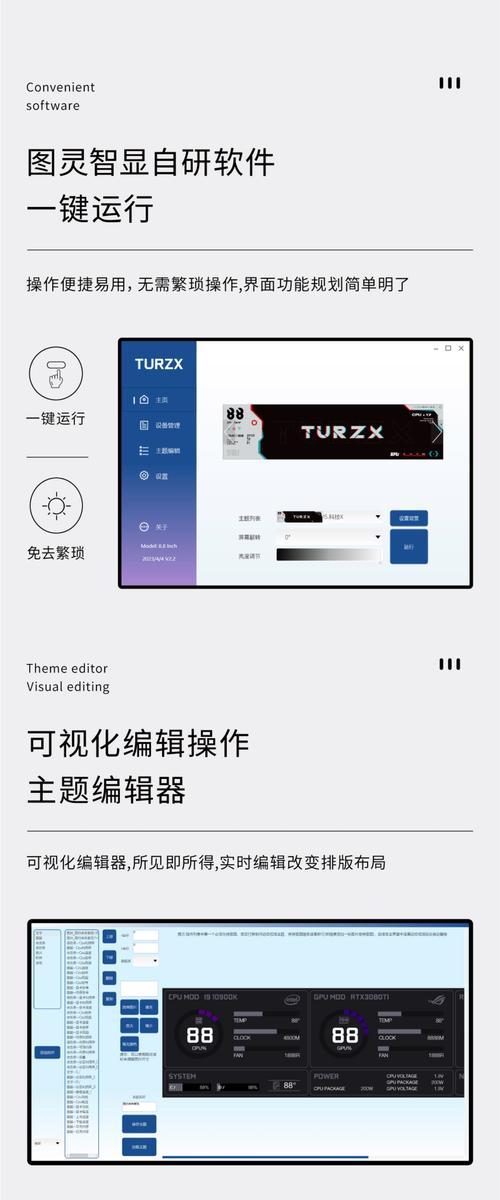
常见问题与故障排查
如果你在连接副屏幕的过程中遇到问题,以下是一些常见的故障排查建议:
屏幕无法显示:检查所有连接线缆是否牢固地插入,并尝试更换线缆。
分辨率不正确:进入显示设置,手动调整副屏幕的分辨率到推荐值。
颜色或图像问题:检查电脑的显卡驱动是否为最新,或者尝试更新显示器的固件。
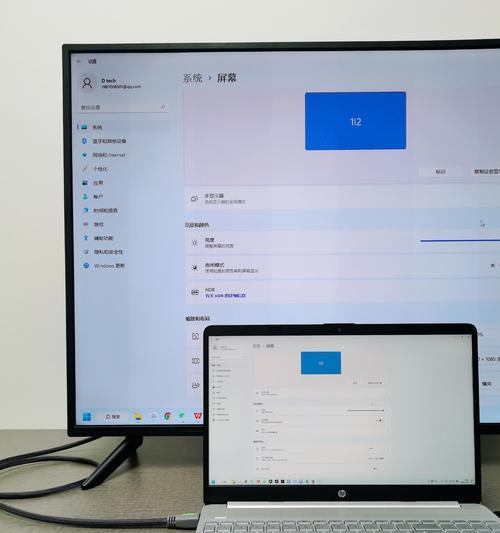
结语
通过上述步骤,你应该能够顺利地将副屏幕连接到你的主机电脑上,并根据个人需要调整显示设置。如果在操作过程中有任何疑问或遇到困难,不妨参考本文提供的故障排查建议,或查阅相关的用户手册和在线资源。享受双屏幕带来的高效工作和娱乐体验吧!
下一篇:主板LED指示灯如何开启?